CLIP STUDIO PAINT(クリスタ)で、「8bitdo zero2(左手デバイス)」に設定しているショートカットキーはこんな感じに進化した。
以前は十字キーに、ブラシサイズと表示の拡大縮小を設定していた。しかし長押(joytokey)で他の機能を併用することで、より作業効率がアップするキー設定を発見した。
今回は画像の赤い箇所のショートカットキー設定(joytokey)について解説したい。
「joytokey」の導入・基本操作の解説は別記事を参照して欲しい。
※記事最後に、ショートカットキー設定"最新版"があります。
【十字キー右】やり直し(長押:拡大・縮小)
クリスタでイラストを描く場合、「拡大・縮小」「移動」なんかは頻繁に使うツールだ。これを左手デバイス(8bitdo zero2など)に設定しない人はいないだろう。
最近まで知らずにいたが、ズームイン(Space + Alt)だけ設定すれば、ペンのストローク(ドラッグ)と連動して拡大・縮小ができる。しかも高速だ。
そこで「joytokey」の設定を見直してみる。
通常の1回クリックなら「やり直し(入力1)」、150ミリ秒以上長押した場合は「ズームイン(虫眼鏡)(入力2)」とした。従来のように十字キーの左右にそれぞれ拡大・縮小を割り当てるのはイマイチ効率が悪い。
「取り消し」の長押にも「移動」を設定して、十字キーだけで多様な操作が可能になった。このセットアップが最近のお気に入り。
使用頻度の高い操作をなるべく十字キーで完結する。これは左手デバイスを使いこなす為の永遠のテーマかもしれない。
※ブラシの拡大・縮小に関しては、1回押しと長押両方の操作が必要になるので、joytokeyで複数機能を持たせるが案外難しい、、
【Aボタン】選択解除(長押:100%表示→反転・回転リセット)
次に「8bitdo zero2」のAボタンに割り当てたショートカットキー。
通常の1回押しでは「選択解除(入力1)」となる。
長押では「100%表示(入力2)」となり、ボタンを離した瞬間に「回転・反転リセット(入力3)」が強制発動するオートアクション(連続処理)になっている。
"ボタンが押されている長さによって切り替える"_のオプションを選択している。
クリスタでイラストを描いていると、100%表示のあとで回転・反転リセットをする事が多いので、一連のアクションとして処理する設定にしている。
ここでは一例を紹介したに過ぎないが、工夫次第でまだまだ便利なアクションを設定できると思う。
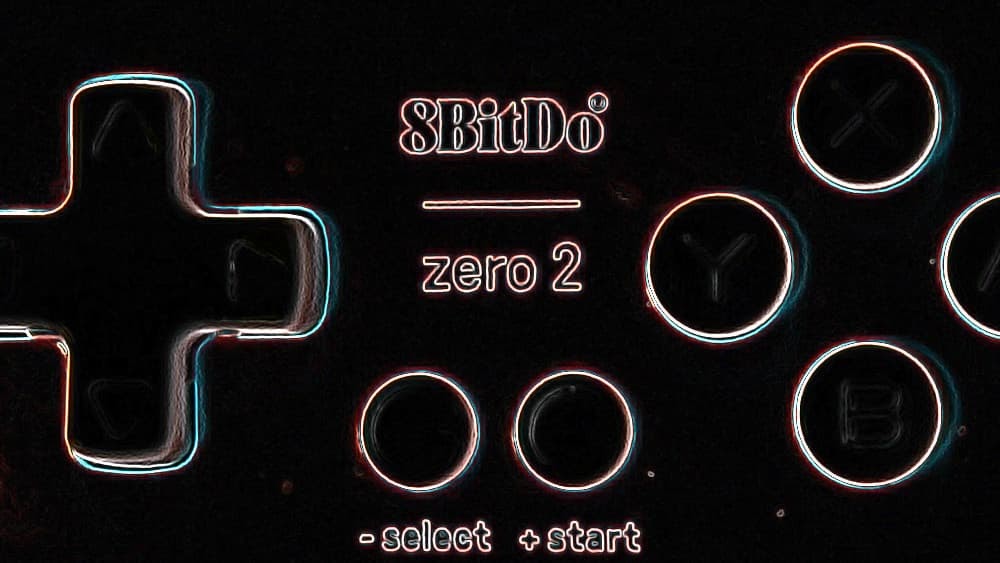
クリスタで使える左手デバイス(8bitdo zero2 + joytokey)おすすめ設定!
8bitdo zero2(ミニゲームパッド)をCLIP STUDIO PAINT PROの左手デバイスとして使う場合、キーボードモードよりゲームパッドモード接続の方がより複雑なキー割り当てが可能となる。
ペンのサイドスイッチ・ファンクションキーの設定
CLIP STUDIO PAINT(クリスタ)でイラストを描く場合、すべてのショートカットキーを左手デバイスで完結するのは難しい。
僕の場合「消しゴム」や「スポイト」はペンのサイドスイッチに割り当てている。
それ以外によく使う"補正機能"や"保存"などは板タブのファンクションキーを利用している。
ショートカットキー割り当て最新版!(2023/06/29更新)
※()内は、joytokey「キーボード(複数)」による長押し設定など。
ペンのサイドスイッチには「消しゴム」と「虫眼鏡(Alt+Space)」を割り当てている。
※ここでは「8bitdo zero2」による、より良いキー割り当てを随時更新している。




